فهرست
په کمپیوټر کې د سکرین ویډیو ثبت کول خورا اسانه دي ، ځکه چې تاسو کولی شئ هلته یو څو وړیا او تادیه شوي سکرین ثبتولو سافټویر ومومئ. مګر، څه که تاسو غواړئ په خپل iPhone یا iPad کې د سکرین فعالیتونه ونیسئ؟ دا یو بل کیسه کیدی شي.
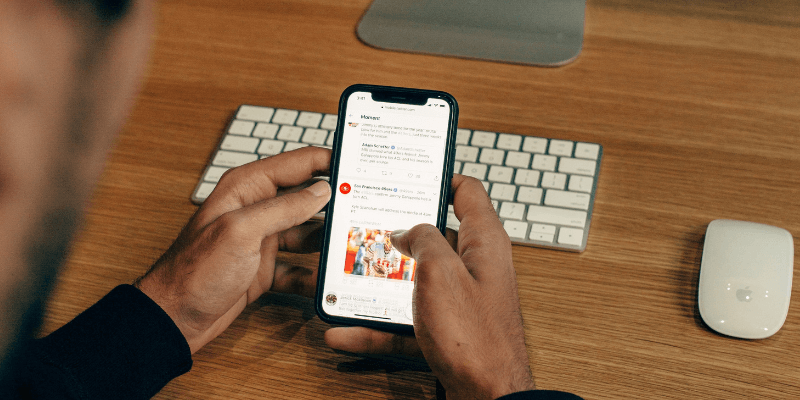
ولې؟ ځکه چې iOS یا iPadOS ستاسو لپاره دا کار اسانه نه کړ ( مخکې له iOS 11 ). تاسو باید په کمپیوټر باندې تکیه وکړئ ترڅو په خپل وسیله حرکت وکړي.
ما د اپلیکیشن ډیمو پروژې کار کولو پرمهال لسګونه حلونه لټولي دي، او د پروسې په جریان کې ما په اړه ډیر څه زده کړل د حل لارې او اختیارونه شتون لري.
په دې لارښود کې، زه به تاسو سره د آی فون یا آی پیډ د سکرین ثبتولو په اړه پنځه میتودونه شریک کړم، او زه به د هرې میتود ګټې او زیانونه هم په ګوته کړم. زما هدف ساده دی - ستاسو د سپړنې وخت خوندي کول نو تاسو کولی شئ د ویډیو ایډیټ کولو برخې باندې تمرکز کولو لپاره ډیر وخت تخصیص کړئ.
یادونه: ما د هغه حلونو څخه غوره کړی چې یا یې غیرقانوني یا ناامنه دي ( کوم چې د iOS جیل ماتولو ته اړتیا لري) یا زیانمنونکي لري چې ستاسو د وسیلې امنیت له خطر سره مخ کوي. یوه بیلګه د ویدیو سکرین ریکارډر دی، یو اپلیکیشن دی چې د ایپل لخوا منع شوی و او په 2016 کې د ایپل د امنیتي پالیسیو څخه د سرغړونې له امله د اپل سټور څخه ایستل شوی (نور په TechCrunch کې).
چټک لنډیز
| د iOS جوړ شویفیچر | QuickTime | Camtasia | ScreenFlow | انعکاس کوونکی | |
| لګښت | وړيا | وړيا | تادیه | تادیه | تادیه |
| مطابقت | هیڅ کمپیوټر ته اړتیا نشته | یوازې ماک | PC & ماک | PC & ماک | PC & ماک |
| ویډیو ایډیټ کول | نه | نه | هو | هو | نه |
1. په iOS کې جوړ شوی فیچر (وړاندیز شوی)
اوس موږ د کمپیوټر یا دریمې ډلې وسیلو پرته د آی فون سکرین ثبتولو نوې لاره لرو. . د ایپل iOS ټیم یو نوی خصوصیت اضافه کړی لکه "د سکرین ثبت کول" آی فون ته چې iOS 11 یا وروسته چلوي (تاسو شاید یاست).
تاسو کولی شئ د دې ګړندي ویډیو څخه د دې جوړ شوي فیچر کارولو څرنګوالی زده کړئ:
2. په میک کې د QuickTime Player App
د کارولو لپاره غوره کله چې: تاسو غواړئ په خپل iPhone یا iPad کې د ډیری ترمیم پرته د اپلیکیشن یا لوبې ویډیو ټیوټوریل جوړ کړئ.
د چمتو کولو لپاره شیان:
<195>څنګه کارول کیږي (تدریس):
لومړی ګام: خپل iOS وسیله د بریښنایی کیبل له لارې خپل میک سره وصل کړئ. "باور" ټک وکړئ که تاسو په خپل وسیله یوه پاپ اپ کړکۍ وګورئ چې پوښتنه کوي، "په دې کمپیوټر باور وکړئ؟"
2 ګام: د QuickTime پلیر خلاص کړئ. کلیک وکړئ Spotlight په پورتنۍ ښۍ کونج کې د لټون آیکون، "QuickTime" ټایپ کړئ او دوه ځله کلیک وکړئ چې لومړۍ پایله یې وګورئ.
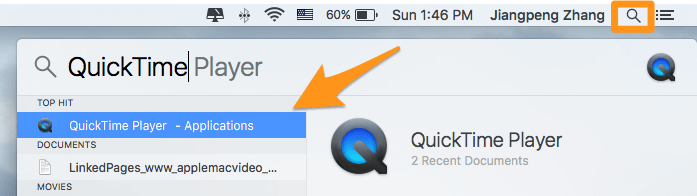
دریم ګام: په پورتنۍ کیڼ کونج کې، کلیک وکړئ فایل &g د نوي فلم ثبتول .
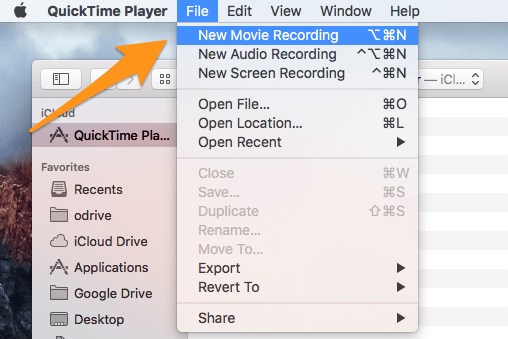
۴ ګام: خپل کرسر د فلم ثبت کولو برخې ته واړوئ. د کوچني سور دایرې څنګ ته د تیر تیر عکس وګورئ؟ کلیک یې کړئ. د کیمرې لاندې ، د خپل وسیله نوم وټاکئ (زما په قضیه کې، دا دی iPhone ). دلته، تاسو دا اختیار هم لرئ چې د غږ کولو لپاره کوم مایکروفون وکاروئ، او همدارنګه د ویډیو کیفیت ( لوړ یا اعظمي ).

پنځم ګام: د پیل کولو لپاره د سور حلقې تڼۍ کلیک وکړئ. اوس، تاسو ښه یاست چې لاړ شئ. خپل آی فون یا آی پیډ آرام او نیویګیټ کړئ، هر هغه څه چې تاسو غواړئ خپلو لیدونکو ته یې وښایئ. کله چې تاسو پای ته ورسیږئ، د پروسې د بندولو لپاره بیا د سور حلقې تڼۍ کېکاږئ. د ویډیو خوندي کول مه هیروئ ( فایل > خوندي کړئ ).
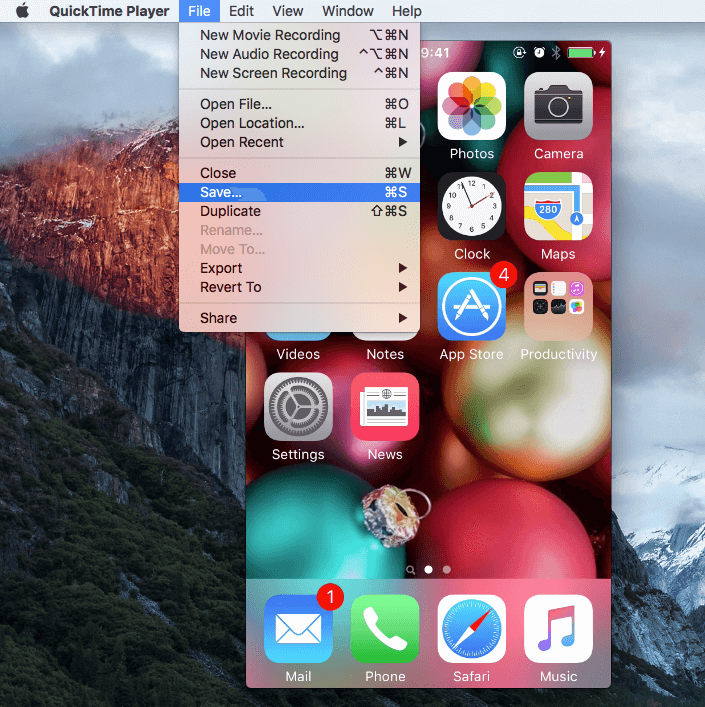
5>مثبت:
- دا وړیا ده.
- د کارولو لپاره ساده، د زده کړې منحل نشته.
- د ویډیو کیفیت ښه دی. تاسو کولی شئ تر 1080p پورې صادر کړئ.
- ډیر پاک انٹرفیس. د کیریر معلومات شامل نه دي.
- همدارنګه، تاسو به وګورئ چې ستاسو په تلیفون یا ټابلیټ کې وخت د سهار 9:41 بجې و، د ایپل آی فون د اعلان کولو کلاسیک وخت.
زیانونه:
- د ماک ماشینونو لپاره د OS X Yosemite یا وروسته. په وینډوز کمپیوټرونو کې شتون نلري.
- د هغو وسیلو سره مطابقت نلري چې iOS 7 یا پخوانۍ کاروي.
- د ترمیم ځانګړتیاو نشتوالی د بیلګې په توګه اضافه کړهد وسیلې چوکاټ، اشارې، زنګونه، شالید، او داسې نور چې د ویډیوګانو د مسلکي لیدلو لپاره اړین دي.
- د شالید شور له منځه وړل سخت دي.
3. TechSmith Camtasia (د کمپیوټر او amp لپاره ؛ ماک)
د کارولو لپاره غوره کله چې: تاسو غواړئ د خپل آی فون سکرین ونیسئ او همدارنګه ویډیو ایډیټ کړئ. Camtasia د ټنونو پرمختللي ترمیم ب featuresې شاملې دي چې نږدې ستاسو هره اړتیا پوره کوي. دا هغه وسیله ده چې ما د خپل ایپ ډیمو پروژې بشپړولو لپاره کارولې، او زه د هغه پایلو څخه خوښ یم چې ما ترلاسه کړ. زموږ د بیاکتنې څخه د پروګرام په اړه نور معلومات ترلاسه کړئ.
5>هغه شیان چې تاسو ورته اړتیا لرئ:
- یو شخصي کمپیوټر. Macs د OS X Yosemite یا وروسته اړتیا لري. که تاسو په کمپیوټر کې یاست نو تاسو به اضافي عکس اخیستونکي اپلیکیشن ته اړتیا ولرئ (د نورو لپاره لاندې لارښود وګورئ)
- ستاسو د iOS وسیله
- د ر lightingا کیبل (اختیاري ، که تاسو په کمپیوټر کې یاست)
- کیمټاشیا سافټویر (تادیه شوی، $199)
5>څنګه وکاروئ (تدریس):
ستاسو د iOS ویډیو ثبت کول او ترمیم کول کیدی شي په یو ځای کې. په ساده ډول کیمټاسیا ډاونلوډ او انسټال کړئ، خپل وسیله وصل کړئ، او سافټویر پرانیزئ ترڅو بیا وروسته د ویډیو اخیستل او ترمیم پیل کړئ.
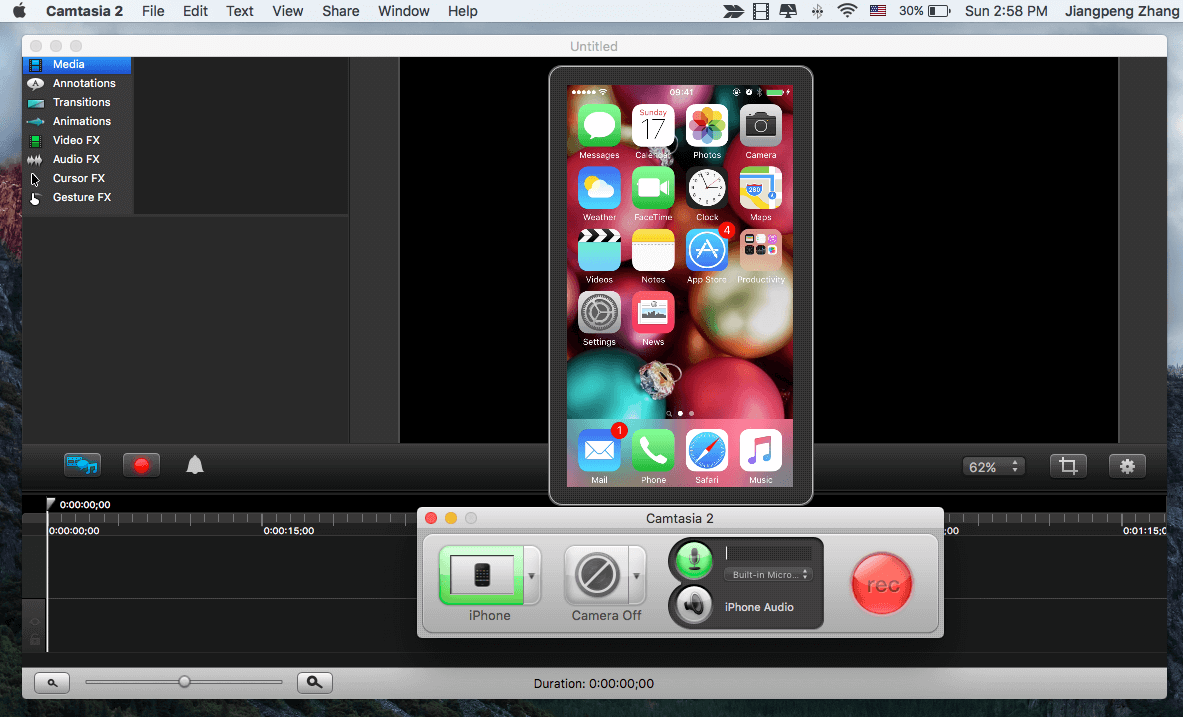
دلته یو چټک درس دی. تاسو کولی شئ زموږ د تفصیلي کامتاسیا بیاکتنې څخه نور هم ولولئ.
مثلا:
- 20> سافټویر پخپله د عالي کارولو لپاره خورا اسانه دی UI.
- تاسو کولی شئ په مستقیم ډول یوټیوب یا ګوګل ډرایو ته د ایډیټ شوي ویډیوګانو په صادرولو سره وخت خوندي کړئ.
- پیاوړې ویډیو ایډیټ کولځانګړتیاوې لکه د کټ کولو ځانګړتیاوې، د سرعت کنټرول، او د ټچ اشارو، کال آوټ، شالید عکسونو، او نور اضافه کولو وړتیا.
- دا تاسو ته اجازه درکوي چې د سکرین کاسټینګ او غږونو جلا کړئ ترڅو تاسو جلا غږونه اضافه کړئ.
مناسبات:
- دا وړیا نه ده.
- د سافټویر کارولو څرنګوالی زده کولو لپاره اضافي وخت او هڅې ته اړتیا ده، په ځانګړې توګه د دې پرمختللي ترمیم ځانګړتیاوې.
4. ScreenFlow (Mac)
زما نظر د ScreenFlow په اړه د کامټاسیا په څیر دی، د ځینو وړتیاو سره. ما د یو وخت لپاره د سکرین فلو هڅه وکړه مخکې لدې چې کیمټاسیا ته لاړ شم ، اساسا ځکه چې په هغه وخت کې زه نشم کولی د آی فون چوکاټ اضافه کړم ویډیو ته چې ما په سکرین فلو کې اخیستې. دلته زموږ د سکرین فلو بشپړ بیاکتنه ولولئ.
یادونه: سکرین فلو لا تر اوسه د کمپیوټر لپاره شتون نلري.
همدارنګه، زه احساس کوم چې کامټاسیا ډیر کاروونکي دوستانه دی. د مثال په توګه، کله چې ما د پیل کولو لپاره تڼۍ کلیک کړه، د سکرین فلو ما ته ونه ښودل چې څه روان دي (که څه هم دا په شالید کې کار کوي)، او ما باید د ثبت کولو بندولو لپاره د کمانډ کیلي کمانډ + شفټ + 2 فشار ورکړئ. نوي کاروونکي څنګه کولی شي دا پخپله معلومه کړي؟
په هرصورت، دا یوازې زما شخصي غوره توب دی. دا په بشپړ ډول ممکنه ده چې د سکرین فلو مینه وال د کیمټاشیا کارول سخت وي.
څنګه یې وکاروئ (تدریس):
لومړی ګام: په خپل میک کې د سکرین فلو ډاونلوډ او نصب کړئ ، بیا خپل iPhone یا iPad وصل کړئ. سافټویر خلاص کړئ او "نوی ثبت کول" غوره کړئ. بیا،هغه انتخابونه مشخص کړئ چې تاسو یې غواړئ. د مثال په توګه ، که زه یوازې زما د آی فون سکرین نیول غواړم ، زه یوازې ډاډه یم چې ما "د [د وسیلې نوم] څخه ریکارډ سکرین" او "له (اختیاري) څخه آډیو ثبت کړئ" چیک کړی دی. یوځل چې دا سرته ورسي، د پیل کولو لپاره د سور حلقې تڼۍ کېکاږئ.
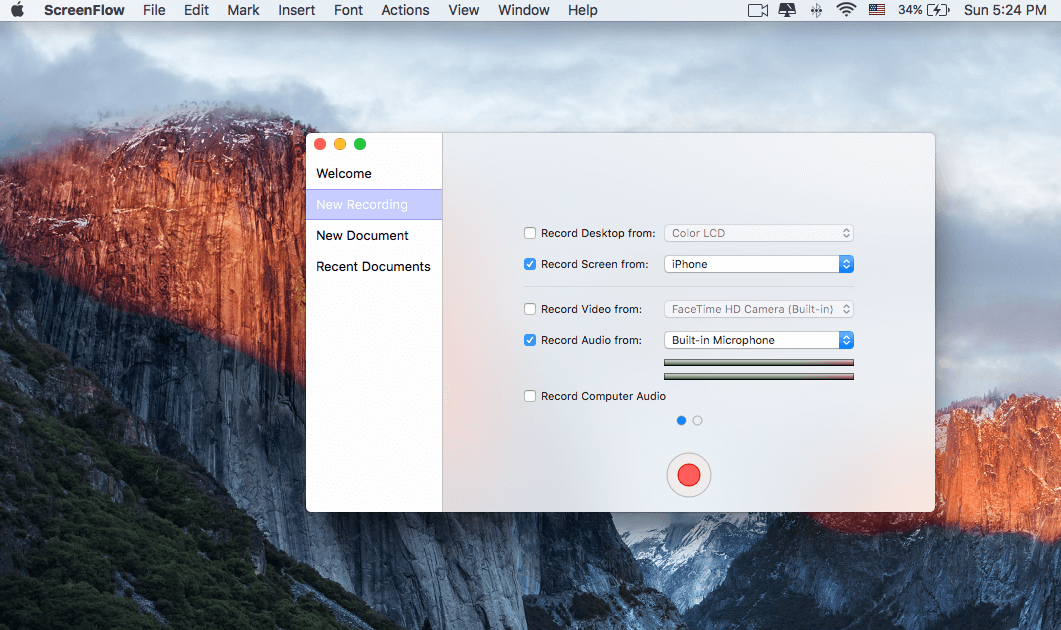
دوهمه مرحله: اوس ستونزمنه برخه ده. د سکرین فلو به په اوتومات ډول پیل شي پرته لدې چې تاسو یې خبر یاست. د دې د بندولو لپاره، په ساده ډول په خپل میک کیبورډ کې "کمانډ + شفټ + 2" کېکاږئ.
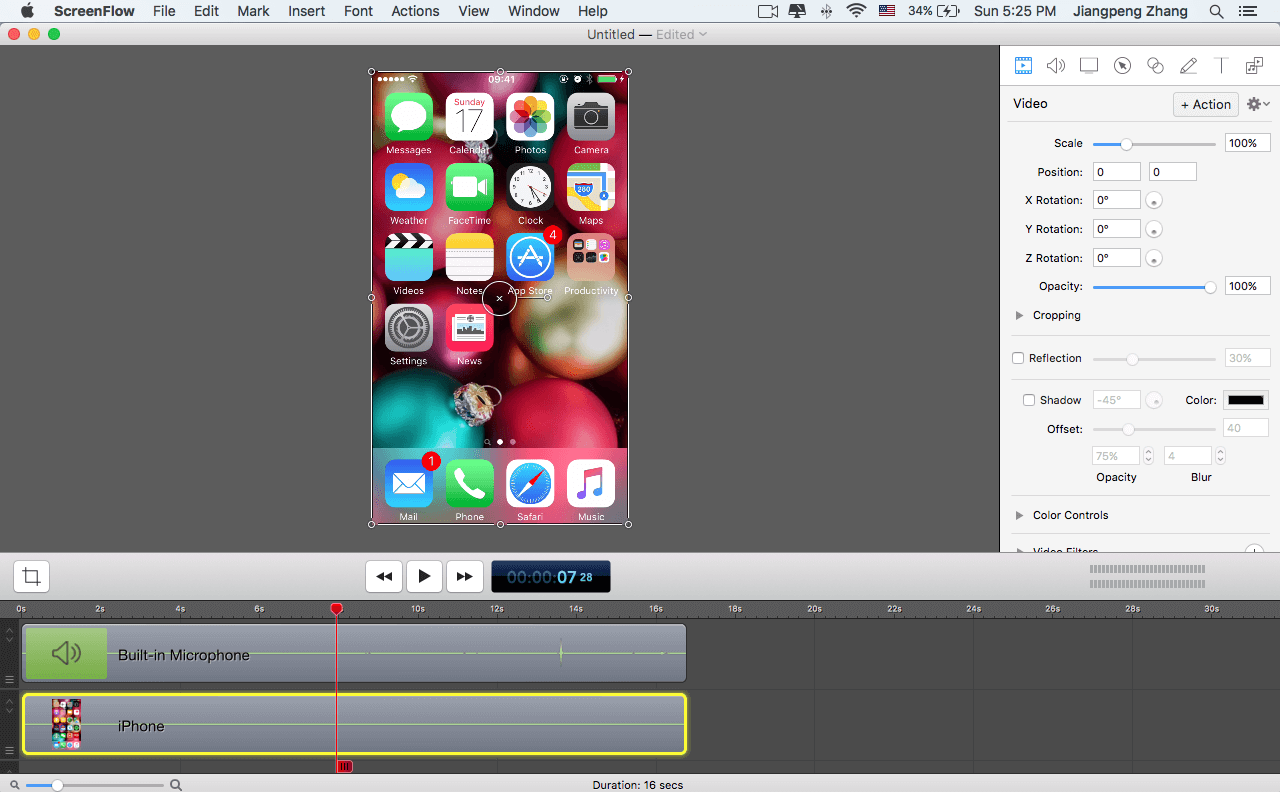
درېیم ګام: ویډیو سم کړئ لکه څنګه چې تاسو غواړئ. تاسو کولی شئ ځینې ټوټې پرې کړئ او راښکته کړئ، کال آوټ اضافه کړئ، روڼتیا تنظیم کړئ، او نور ډیر څه.
مفادات:
- 20>په نسبي ډول د کارولو لپاره اسانه؛ هیڅ تخنیکي مهارت ته اړتیا نشته
- د ایډیټ کولو پرمختللي ب featuresې تاسو ته وړتیا درکوي مسلکي ویډیوګانې رامینځته کړئ
- مستقیم په یوټیوب ، ویمیو ، ګوګل ډرایو ، فیسبوک ، ډراپ باکس ، ویسټیا کې خپاره کړئ
- د پیرودونکو عالي ملاتړ
مخالفتونه:
- وړيا نه دي
- د کمټاسیا په پرتله لږ کاروونکي دوستانه
- ته اجازه نه ورکوي د iOS وسیلې چوکاټونه اضافه کړئ
5. Reflector 4 App
یادونه: Reflector 4 یو سوداګریز سافټویر دی چې د 7 ورځو وړیا آزموینې وړاندیز کوي، دا هغه څه دي چې ما د ازموینې لپاره ډاونلوډ کړي . ما د دې مقالې تر لیکلو پورې بشپړ نسخه نه ده اخیستې.
د کارولو لپاره غوره کله چې: تاسو غواړئ په وینډوز کمپیوټر کې د iOS سکرین ثبت کړئ، او د ویډیو ایډیټ کولو ډیری اړتیاوې نلري. انعکاس 4 د ماک نسخه هم لري ، مګر په شخصي توګه ، زه احساس کوم چې د ماک نسخه په پرتله ډیر ارزښت نه وړاندې کويQuicktime کوي، پرته له دې چې انعکاس کوالی شي د وسیلې چوکاټ اضافه کړي.
هغه شیان چې تاسو ورته اړتیا لرئ:
- د وینډوز یا ماک کمپیوټر. <20 د انعکاس 4 سافټویر.
- ستاسو iOS وسیله (iPhone, iPad, etc.).
څنګه وکاروئ (تدریس):
1 ګام: په خپل کمپیوټر یا ماک کې د انعکاس اپلیکیشن ډاونلوډ او انسټال کړئ.
دوهمه مرحله: ډاډ ترلاسه کړئ چې ستاسو آی فون یا آی پیډ ستاسو کمپیوټر ته ورته وای فای شبکې سره وصل دی. اوس، ستاسو د iOS وسیلې اصلي انٹرفیس کې، پورته کړئ او ټایپ کړئ AirPlay . له هغې وروسته، د خپل کمپیوټر نوم او ټب وټاکئ ترڅو فعال کړئ عکس کول .
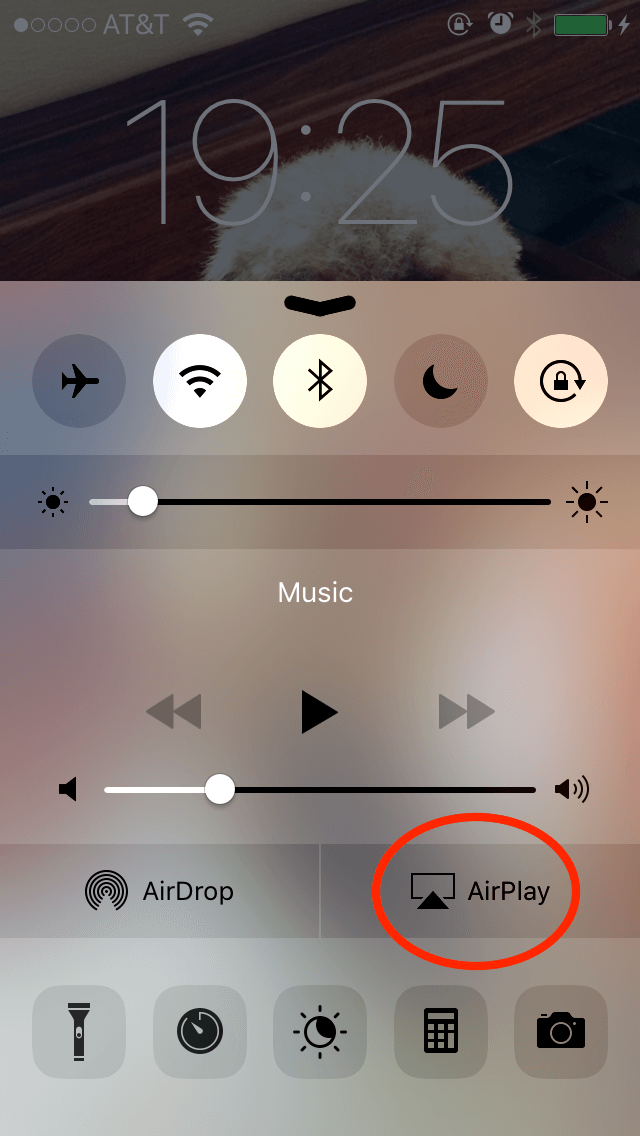
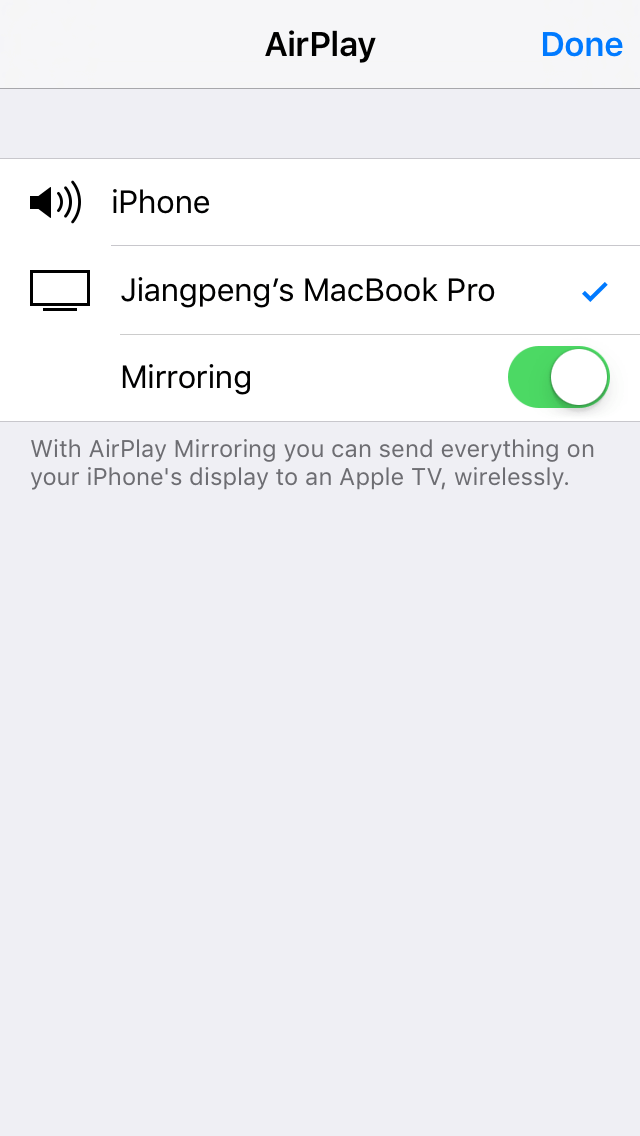
درېیم ګام: د انعکاس ایپ خلاص کړئ، بیا د دوام لپاره د ریکارډ تڼۍ کلیک وکړئ. یوځل چې تاسو پای ته ورسیږئ، کلیک وکړئ ودروئ تڼۍ. ویډیو خپل مطلوب ځای ته خوندي کړئ. دا خورا ساده دی.
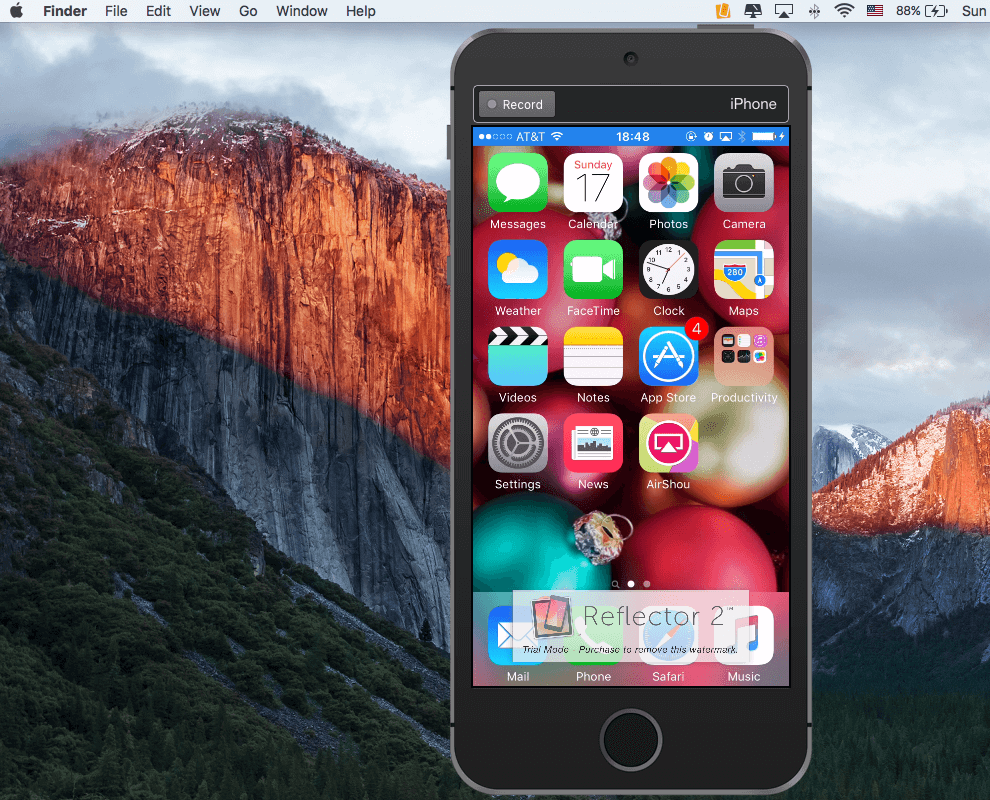
مصنوعات:
- آزمويي نسخه (د انعکاس واټرمارک سره سرایت شوي) ستاسو iOS وسیله کشف کوي او په اتوماتيک ډول د وسیلې چوکاټ اضافه کوي
- تاسو کولی شئ ریکارډونه د ډیری مختلف غوره توبونو سره تنظیم کړئ
- بې سیم عکس — د روښنايي کیبل یا د دریمې ډلې سافټویر ته اړتیا نشته
5>مقصدونه: <1
- دا وړیا نه ده
- د ویډیو ایډیټ کولو ځانګړتیاوې نشته
نورې حلونه؟
ایا کوم بل کاري بدیل شته؟ البته. په حقیقت کې، ډیری یې شتون لري، ځینې یې وړیا دي پداسې حال کې چې نور یې تادیه کولو ته اړتیا لري. د مثال په توګه ، ما د AirShou په نوم یو بل اپلیکیشن ازمولی - دا وړیا دی ، مګرپروسه خورا پیچلې ده او ما د دې کار کولو لپاره ډیر وخت تیر کړ.
په عموم کې ، زه د AirShou وړاندیز نه کوم (پلس ، ایپ د iOS 10 ملاتړ نه کوي) ، حتی که دا وړیا وي. همچنان ، ما د ایلګاټو لوبې کیپچر په نوم بل حل ولید کوم چې د لوبو لوبغاړو ترمینځ خورا مشهور دی. دا د هارډویر پراساس حل دی چې څو سوه ډالر لګښت لري. زه واقعیا د لوبو مینه وال نه یم، نو تر اوسه یې دا هڅه نه ده کړې.
پایله
کله چې تاسو په یوه پروژه کار کوئ چې د سکرین ثبت کول پکې شامل وي لکه څنګه چې ما کړې وه، تاسو ژر تر ژره زده کړئ چې هغه وخت دی پیسې وړیا حلونه لکه QuickTime خورا ښه دي، مګر دا د ویډیو ایډیټ کولو پرمختللي ب featuresې نلري چې تاسو شاید ورته اړتیا ولرئ لکه د آی فون یا آی پیډ چوکاټ اضافه کول ، د غږونو ترمیم کول ، د ټچ اشارو یا زنګ عملونو داخلول ، مستقیم یوټیوب ته خپرول او داسې نور.
په هرصورت، ما ټول هغه څه شریک کړل چې زه د آی فون سکرین ویډیوګانو نیولو په اړه پوهیدم. د بیاکتنې لپاره ، تاسو باید سمدلاسه د جوړ شوي ب featuresې څخه ګټه واخلئ ځکه چې زه تصور کوم دا د ثبت کولو پروسه هوا رامینځته کوي. مګر که تاسو د ویډیو ایډیټ کولو اړتیا هم لرئ، زه د QuickTime (کوم چې په بشپړه توګه وړیا دی) کارولو وړاندیز کوم لومړی هدف ته د رسیدو لپاره، بیا د ترمیم لپاره iMovie وکاروئ. په بدیل سره، Camtasia او ScreenFlow غوره انتخابونه دي که څه هم دا وړیا سافټویر نه دي او ارزانه ندي.
هیله ده چې تاسو دا لارښود خوښ کړئ، یو ډول شریک به ستاینه وشي. که تاسو د iOS سکرین ویډیو ثبتولو لپاره بل په زړه پوري حل سره ټکر وکړئ ، احساس وکړئوړیا لاندې یو نظر پریږدئ. زه به خوشحاله شم چې دا ازموینه وکړم.

